![]() Far Manager для Windowsпоследняя версия: 3.0.4455, обновление от 06.01.2025
Far Manager для Windowsпоследняя версия: 3.0.4455, обновление от 06.01.2025
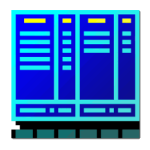
- Автор:FAR MANAGER
- Тип лицензии:Крякнутая
- Языки:Мульти
- ОС:Windows 8, 8 64-bit, 7, 7 64-bit, Vista, Vista 64-bit, XP, XP 64-bit
- Просмотров:2073
- Скачано:829
Полезные функции
Данный обзор рассказывает как начинающим, так и продвинутым юзерам о весьма полезной утилите Far, а также раскрывает секреты его оптимального использования.
Когда речь заходит об утилите Far Manger, то, прежде всего, вспоминают о таких, погрязших в хитросплетении макросов и шлейфов, продвинутых юзерах, как сисадмины, или о чудаковатых гиках, предпочитающих «юзать» такие же странные утилиты. Но Far будет весьма уместен для работы обычных юзеров, поскольку он очень эффективен в решении задач, которые приходится выполнять ежесекундно. Поскольку в данном обзоре рассматривается одна из последних версий утилиты, соответственно инсталлируйте последнюю версию, чтобы воспользоваться советами и все горячие клавиши у вас работали.
1. Одномоментно нажав сочетание CTRL и любой цифры (кроме нуля) вы изменяете вид, и получаете некий набор отображаемых свойств. Нажав CTRL и цифру один или два, вы получите обычный просмотр, комбинация CTRL и пятерки даст вам информацию, когда указанный файл был модифицирован последний раз или вообще создавался. Если файла обладает длинным именем, используйте сочетание CTRL и четверки. Если же имя не помещается, прокрутка при нажатой клавише ALT осуществляется стрелками.
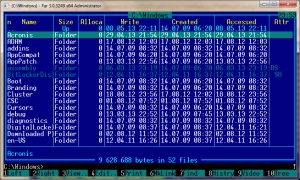
2. Одна из часто возникающих задач – отсортировать файлы. С помощью одномоментного нажатия CTRL и одной из клавиш F3 - F11, вы отсортируете их в удобном порядке. Самая распространенная – по имени. Используйте сочетание CTRL и F3. Для ранжирования по дате изменения кликайте одномоментно CTRL и F5, а по размеру – CTRL и F6. Нажав сочетание CTRL и F12, вы получаете окно, отображающее текущую сортировку и можете выбрать иные режимы, а также перечень сочетаний, помогающие оперативно получить результат. Интересная фишка – нажав выбранное сочетание повторно, вы получаете сортировку от меньшего к большему и так далее, по кругу.
3. Очень часто юзеры сталкиваются с проблемой определения веса папки-каталога. В Far’е данная функция реализована оптимально. Берете каталог, нажимаете F3, отображается ее размер. Чтобы отметить каталог, воспользуйтесь комбинацией Shift и стрелок вверх и вниз. Для выделения нескольких файлов или папок пользуйтесь стрелками вправо и влево. Внизу окна утилиты вы увидите данные об общем размере файлов, которые выделены. Для поиска очень больших по объему каталогов, выделите их все и отсортируйте с помощью комбинации CTRL и F3.
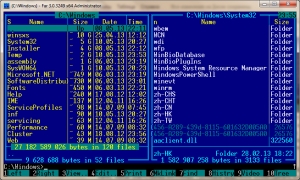
4. Великая вещь, если у вас заканчивается системный раздел. Что в таком случае делать? Far позволяет перенести «тяжелые» папки на другой диск, будь-то физический или логический, и создать так называемую NTFS-ссылку (soft link) . Для этого перенесите папку-тяжеловеса. Затем, выделите ее на одной панели. В то же время, на второй откройте ее прежнее месторасположение. И нажимаем сочетание ALT и F6. Готово. Для всех утилит данные действия пройдут незамеченными, и этот перенос на их работу не повлияет. Таким же образом можно собрать в одном месте разные папки для создания резервной копии.
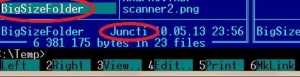
5. Частенько бывает, что нужно банально сохранить результаты какого-нибудь поиска, чтобы не искать каждый раз по новой по определенному критерию с помощью комбинации ALT и F7. В таком случае результаты сохраните в так называемую «временную панель». Туда же добавляются и «новые» файлы. Для этого выбираете диск комбинацией ALT и F1 или F2, а затем нажимаете 1. С файлами данной панели, кстати, очень комфортно проводить групповые операции.
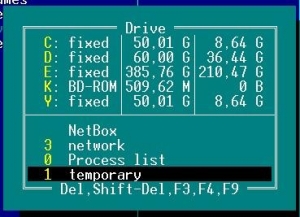
6. Бывают моменты, когда вас интересуют файлы определенного типа. Конечно, можно отсортировать. Но Far предлагает еще одно мощное средство: файлы можно отсортировать. Нажав сочетание CTRL и I и выбрав в окне искомое расширение с помощью клика по пробелу, вы скроете «лишние» файлы. Если их все равно много, то стоит зажать ALT и начинать печатать первые буквы названия файла. Интересует следующее совпадение - нажмите сочетание CTRL+ENTER.
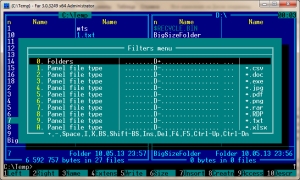
7. Утилита позволяет отображать процессы. Откройте окно выбора диска комбинацией ALT и клавиш F1 или F2, и нажмите ноль. В списке вы сможете отобразить свойства процесса, отсортировать их по размеру с помощью сочетания CTRL и F6. Выделив процесс и кликнув по F8, вы удалите процесс из памяти! Аналогичное действие можно провести с группой процессов. Полную информацию о процессе можно получить, кликнув F3.
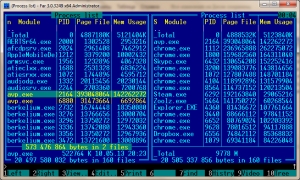
8. Не стоит забывать об одной из основных функций утилиты – перемещение по папкам. Чтобы мгновенно попасть в корневой каталог текущего диска используйте комбинацию CTRL и (обратный слэш). Также вы можете посмотреть дерево папок текущего диска, нажав ALT и F10 и даже шустро перемещаться по этому дереву, а ALT и F12 отображает историю, по каким папкам были совершены переходы.
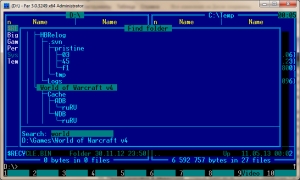
9. Нетривиальная для пользователей Windows задача – сравнить две папки по содержимому. В Far’е нужно всего лишь открыть окошко выбора плагинов и кликнуть на Advanced Compare. Настройками задается глубину просмотра каталогов, после нажатия ENTER все различающиеся файлы будут выделены.
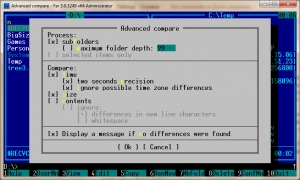
10. Не стоит забывать, что Far работает в Windows. Если вы в данной утилите на файле кликните правой клавишей мыши, то получите контекстное меню Windows. Также с выделенными файлами можно совершать групповые операции, например, архивирование.
11. Небольшой трюк, связанный с кодировкой. Откройте файл во встроенном редакторе Far Manager, нажав F4. Вы можете выбрать кодировку с помощью сочетания SHITF+F8. Также можно «перегнать» файл из одной кодировки в другую с помощью последовательности CTRL и A -> CTRL и X -> SHIFT и F8 -> CTRL и V, и не забудьте сохранить полученный файл с помощью F2.
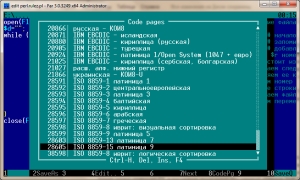
12. Вот уж не знаю, зачем сисадминам рисование линий, но оно присутствует в Far’е. Для этого нажимаете F11, вызвав, таким образом, окно плагинов, и активируете Draw Lines. Переключение между одинарной и двойной линиями осуществляется с помощью клавиши F2, а «рисуете» нажатым SHIFT’ом и стрелками курсора.
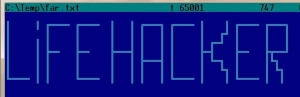
13. Если вы открываете файл в редакторе, вы можете подсветить разметку, если она в нем имеется. Для этого пройдите по «маршруту» F11 -> FarColorer -> List Types.
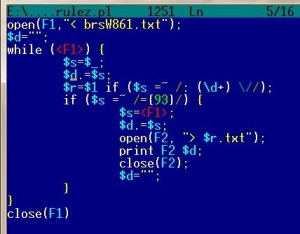
14. При редактировании текстовых файлов очень часто приходится удалять целые куски. Для этого перейдите в начала блока и нажмите ALT. Стрелками перейдите в конец блока и дальше вы его можете вырезать, удалить или скопировать. Простейшую операцию по перемещению слов можно выполнить в два клика.
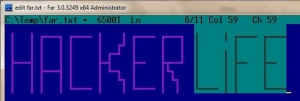
15. И самая приятная «вкусность». Вы можете записывать макросы. Когда это нужно? Если нужно выполнить много одинаковых последовательностей действий. Можно, конечно, использовать Perl или awk. Но есть способ проще. Нажмите комбинацию CTRL и точка. Вверху, в левом углу появится «R». После этого выполняете все действия и снова используете сочетание CTRL и точка, чтобы зафиксировать окончание макроса. После этого назначьте сочетание клавиш для запуска своего макроса. Главное, чтобы при этом вы не переназначили уже существующие комбинации! Поэтому используйте сочетания с клавишами ALT, CTRL, SHIFT.
Надеемся, данные советы очень пригодятся вам для решения различных задач, сэкономят время, а Far превратится из диковинки в ежедневный инструмент.
